Der Windows 10-Produktschlüssel ist eine Reihe von Zahlen und Alphabeten, mit denen Sie Ihr Windows aktivieren und auf alle Funktionen von Windows zugreifen können. Dieser Produktschlüssel wird einem Benutzer jedes Mal zur Verfügung gestellt, wenn er Windows kauft. Manchmal können Sie beim Aktualisieren von Windows Ihren Product Key verlieren und Windows nicht aktivieren. Dieses Problem ist sehr häufig und Sie können die Registrierung verwenden, um es wieder zu finden. Im Folgenden finden Sie auf einfache Weise, wie Sie den Windows 10-Produktschlüssel in der Registrierung finden.
- Teil 1. Warum wollen die Leute einen Windows 10-Produktschlüssel?
- Teil 2. So finden Sie den Windows 10-Produktschlüssel in der Registrierung
- Teil 3. Weitere Tipps zum Auffinden des Windows 10-Produktschlüssels
- Teil 1. Warum wollen die Leute einen Windows 10-Produktschlüssel?
- Teil 2. So finden Sie den Windows 10-Produktschlüssel in der Registrierung
- Teil 3. Weitere Tipps zum Auffinden des Windows 10-Produktschlüssels
- Option 1. Finden Sie den Windows 10-Produktschlüssel über CMD
- Möglichkeit 2. Finden Sie den Windows 10-Produktschlüssel über den Microsoft Store
- Möglichkeit 3. Finden Sie den Windows 10-Produktschlüssel über PassFab Product Key Recovery
- Zusammenfassung
Teil 1. Warum wollen die Leute einen Windows 10-Produktschlüssel?
Windows 10 bietet jedem neuen Benutzer einen eindeutigen Satz von Zahlen und Buchstaben, der als Product Key bezeichnet wird. Dieser Schlüssel wird jedem Benutzer zur Aktivierung von Windows zur Verfügung gestellt, damit nur die tatsächlichen Käufer der Windows ihn aktivieren können. Es ist der alphanumerische Code, der für jeden Benutzer erstellt wird, der die Fenster kauft. Dieser Schlüsselcode wird generiert, um die Authentizität der Fenster zu erhalten. Windows schränkt die Benutzer ein, die inaktive Fenster verwenden. Es gibt verschiedene Möglichkeiten, einen Produktschlüssel zu erhalten, unabhängig davon, ob er kostenlos ist oder Sie ihn kaufen können. Daher benötigen Benutzer einen Produktschlüssel, um Windows 10 zu aktivieren.
Teil 2. So finden Sie den Windows 10-Produktschlüssel in der Registrierung
Die Leute bleiben immer stecken, wenn sie ihren Produktschlüssel für Windows 10 verlieren, da sie ihr Windows nicht aktivieren konnten. Windows schränkt den Benutzer sehr langsam mit einem inaktiven Windows ein. Sie sehen das Wasserzeichen am unteren Bildschirmrand, in dem Sie aufgefordert werden, Ihr Windows zu aktivieren. Es gibt auch viele andere Probleme. Einige der einfachsten Möglichkeiten, Ihr Windows 10 zu aktivieren, wenn Sie Ihren Product Key dafür vergessen haben.
Um den Windows 10-Produktschlüssel aus der Registrierung abzurufen, müssen Sie diese einfachen Schritte ausführen.
Schritt 1: Klicken Sie auf das Startmenü von Windows und wählen Sie „Ausführen“.
Schritt 2: Geben Sie den Befehl „regedit“ in das leere Feld ein und drücken Sie OK.
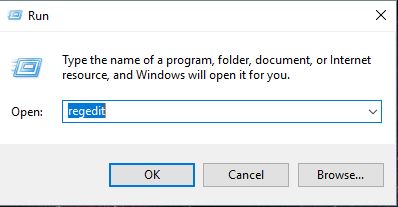
Schritt 4: Gehen Sie nun zu \ „HKEY_LOCAL_MACHINE \ SOFTWARE \ Microsoft \ Windows \ CurrentVersion \“, das mehrere Windows-Einstellungen enthält.
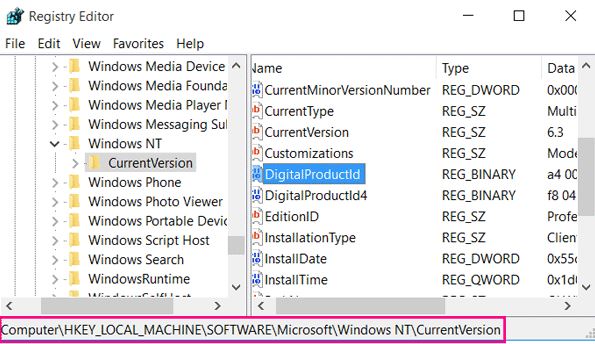
Schritt 5: Klicken Sie mit der rechten Maustaste auf die „Produkt-ID“ und wählen Sie „Ändern“.
Schritt 6: Ein Schlüssel wird angezeigt, kopieren Sie diesen Schlüssel und ändern Sie nichts. Dies ist Ihr Windows 10-Produktschlüssel.
Hinweis: Es gibt mehrere Versionen von Windows 10. Die Methode in Windows 10 Pro find activation Registry ist genau die gleiche wie die anderen Versionen.
Teil 3. Weitere Tipps zum Auffinden des Windows 10-Produktschlüssels
Option 1. Finden Sie den Windows 10-Produktschlüssel über CMD
Sie können tatsächlich einen Produktschlüssel über CMD erhalten. Dazu müssen Sie diese einfachen Schritte ausführen.
Schritt 1: Gehen Sie zum Startmenü und suchen Sie nach Eingabeaufforderung.
Schritt 2: Klicken Sie mit der rechten Maustaste auf die Eingabeaufforderung und wählen Sie „Als Administrator ausführen“.
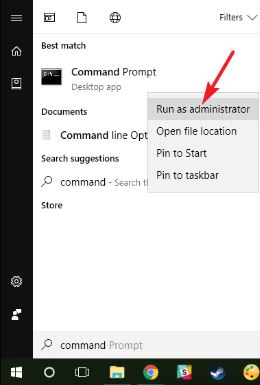
Schritt 3: Fügen Sie in Ihrer Eingabeaufforderung diesen Befehl „wmic path softwarelicensingservice get OA3xOriginalProductKey“ ein.
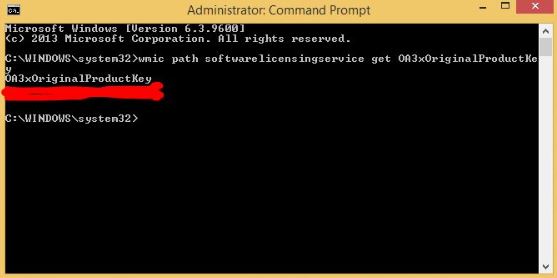
Schritt 4: Dadurch werden alle Schlüssel für Ihr Windows 10 angezeigt.
Möglichkeit 2. Finden Sie den Windows 10-Produktschlüssel über den Microsoft Store
Wenn Sie den Windows 10-Produktschlüssel nicht von überall abrufen können, müssen Sie ihn möglicherweise online im Microsoft Store kaufen. Der Schlüssel wird ein lebenslanger Schlüssel sein. Befolgen Sie dazu diese Schritte.
Schritt 1: Gehen Sie zum Startmenü und wählen Sie Einstellungen aus.
Schritt 2: Gehen Sie in den Einstellungen zu Update & Sicherheit.
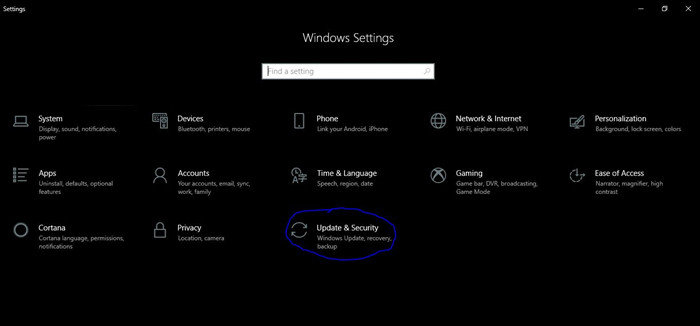
Schritt 3: Gehen Sie nun zur Aktivierung und von dort zum Store.
Schritt 4: Kaufen Sie den Lizenzschlüssel für Ihr Windows 10 und aktivieren Sie Ihr Windows.
Möglichkeit 3. Finden Sie den Windows 10-Produktschlüssel über PassFab Product Key Recovery
Wenn Sie Ihren Product Key für Windows 10 online erhalten möchten, können Sie ihn von PassFab Product Key Recovery abrufen. Die Software ist vertrauenswürdig und bietet eine vollständige Wiederherstellung Ihres verlorenen oder vergessenen Windows 10-Produktschlüssels. Sie können diese Software von ihrer offiziellen Website kaufen. Die Software kann auch sicher heruntergeladen werden.
Diese erstaunliche Software ist online verfügbar und Sie können sie einfach kaufen oder eine kostenlose Testversion erhalten. Diese Software ist die schnellste, wenn es um die Wiederherstellung eines Product Keys geht. Die Software unterstützt fast alle Versionen von Windows und bietet 100% Product Key Recovery-Garantie. Die Software ist wirklich sicher und hat eine benutzerfreundliche Oberfläche. Sie können Ihren Windows 10-Produktschlüssel nur mit einem Klick wiederherstellen. Dazu müssen Sie diese einfachen Schritte ausführen.
Schritt 1: Laden Sie die Software herunter und installieren Sie sie.
Schritt 2: Sobald der Download abgeschlossen ist, führen Sie diesen Product Key Finder aus und drücken Sie die Taste Get Key.

Schritt 3: Mit in einiger Zeit wird Ihnen ein Product Key angezeigt, speichern Sie ihn.

Schritt 4: Sobald Sie mit dem Speichern fertig sind, müssen Sie eine Meldung zum erfolgreichen Speichern sehen.

Schritt 5: Öffnen Sie die gespeicherte Datei im Editor, wo Sie Ihren Produktschlüssel für Ihr Windows 10 finden.

Zusammenfassung
Im obigen Artikel haben wir gezeigt, dass Sie Windows 10 Product Key von Ihrem eigenen Computer finden können, wir haben auch einige Online-kostenpflichtige Software gezeigt, die Ihnen helfen kann, Ihren verlorenen Product Key für Ihr Windows 10 wiederherzustellen. Wir haben auch eine erstaunliche Software diskutiert, die als PassFab Product Key Recovery bekannt ist. Diese erstaunliche Software ist online verfügbar und verwendet den besten Weg, um Ihren Windows 10-Produktschlüssel wiederherzustellen. Die Software ist virenfrei und vertrauenswürdig. Wenn Sie andere coole Möglichkeiten finden, um den Windows 10-Produktschlüssel zu erhalten, können Sie uns dies gerne mitteilen.